Inicio del software desde Quick Utility Toolbox
En Quick Utility Toolbox, puede iniciar el software o abrir manuales desde la Pantalla principal.
 Nota
Nota
- La ficha Herramienta de gestión (Management Tool) si no hay instalado software compatible.
-
Haga clic en
 (Quick Utility Toolbox) en el Dock.
(Quick Utility Toolbox) en el Dock.Aparece la Pantalla principal.
- Pantalla principal (MB series / iB series / GX series)
- Pantalla principal (PRO series / TX series / TM series / TA series / TZ series / GP series)
 Nota
Nota- Si el icono no está registrado en el Dock, en el menú Ir de Finder, seleccione Aplicaciones, haga clic en las carpetas Canon Utilities y Quick Utility Toolbox, y, a continuación, pulse el icono Canon Quick Utility Toolbox.
-
Seleccione la impresora que desee usar en la Lista de impresoras (Printer List).
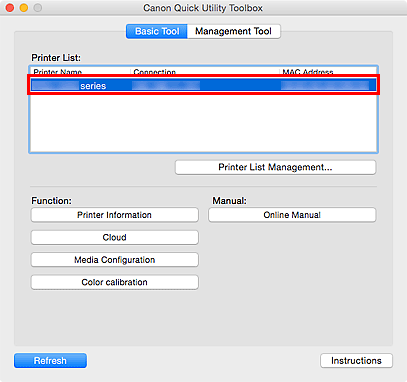
Los elementos correspondientes a la impresora seleccionada aparecen en Función (Function).
 Nota
Nota- Si la impresora que quiere usar no aparece en la Lista de impresoras (Printer List), haga clic en Gestión de lista de impresoras... (Printer List Management...) y añada la impresora en el cuadro de diálogo Administración de impresoras.
-
Haga clic en el elemento que desee usar.
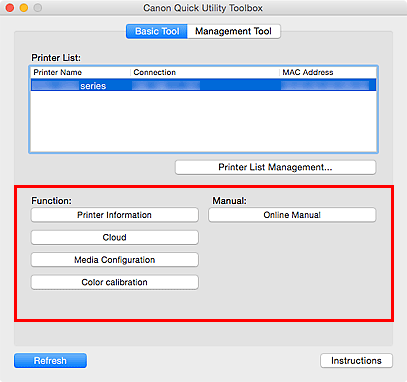
Se inicia el software o se abre el manual.
 Nota
Nota- Los elementos mostrados en Función (Function) y las funciones disponibles varían en función de la impresora seleccionada en la Lista de impresoras (Printer List).

